Вступление
Предлагаю вашему вниманию перевод статьи Bernardo Castilho посвященный привязке данных сущностей к элементам управления WinForms. Надеюсь, вам статья также поможет в работе как и мне.
- Скачать пример (EF4, C#) — 1.03 MB
- Скачать пример (EF4, C#, separating data layer from the UI layer) — 120 KB
- Скачать пример (EF4, VB, provided by Mr 'VBForever') — 946 KB
- Скачать пример (EF5, C#) — 1.3 MB
- Скачать пример (EF6 C#) = 1.3 MB
На сегодняшний день Winforms все еще остается платформой для многих бизнес-приложений, ориентированных на работу с данными, и привязка данных является неотъемлемой частью разработки для Winforms. Если вы использовали стандартные классы ADO.NET для работы с данными, то вы знакомы с инструментами, используемыми для создания классов DataSet и связывания этих классов во время разработки с помощью их свойств DataSource, DataMember или Binding.
Плохая новость заключается в том, что эти богатые возможности разработки не применимы к источникам данных Entity Framework. Даже простая привязка требует написания кода. Чтобы получить работающую базовую привязку, достаточно немного кода, но для получения полноценной привязки, к которой мы привыкли (такой как автоматическая сортировка, фильтрация, и иерархическое связывание), требуется существенный объем работы.
Хорошая новость заключается в том, что с помощью библиотеки EFWinForms можно легко выполнить привязку данных и создать повторно используемый компонент для привязки данных в Winforms. В библиотеке есть два компонента:
- EntityDataSource: компонент, который инкапсулирует модель сущности данных и представляет его элементы в качестве источников данных, пригодных для связывания, с полной поддержки во время разработки.
- EntityBindingNavigator: элемент управления, который обеспечивает навигацию для просмотра и предоставляет пользовательский интерфейса для добавления и удаления записей, сохранение или отмены изменений в базе данных.
Компонент EntityDataSource
Компонент EntityDataSource играет роль DataSet и BindingSource в стандартном ADO.NET программировании. Чтобы использовать его, сначала необходимо создать Entity Data Model.
После этого, перетащите компонент EntityDataSource на форму и свойство ObjectContextType типа ObjectContext установите в один из представленных Entity Data Model контекстов. (Если у вас EF6, используйте свойство DbContextType вместо ObjectContextType). Когда вы это сделаете, компонент EntityDataSource создает объект контекста и использует рефлексию, чтобы найти все источники данных, доступных в контексте. Эти источники данных, затем появляются в дизайнере с помощью реализации IListSource.
После этого Вы можете добавлять элементы управления на форму и связывать их с EntityDataSource с помощью их свойств DataSource, DataMember и Binding как обычно. Один EntityDataSource предоставляет доступ ко всем таблицам и представлениям в модели и сохраняет изменения только с помощью вызова метода SaveChanges.
Примеры
Лучший способ понять, как работает EntityDataSource рассмотреть несколько примеров. В следующем разделе рассказывается о том, как использовать EntityDataSource для реализации четырех типичных сценариев привязки данных. Все сценарии используют одну Entity Data Model, созданную на основе БД Northwind.
Чтобы использовать его, сначала необходимо создать Entity Data Model.
Создание Entity Data Model
Чтобы создать Entity Data Model, щелкните правой кнопкой дерево проекта в окне Solution Explorer и затем выберите “Add | New Item…”.
Появится диалоговое окно “Add New Item”. Выберите “ADO.NET Entity Data Model”, задайте имя модели и щелкните расположенную внизу формы кнопку “Add”.

Появится диалоговое окно “Entity Data Model Wizard” в котором нужно выбрать какую модель вы будете создавать: модель, сгенерированную из существующей базы данных или пустую модель. Выберите первый вариант и нажмите “Next”.

Следующий шаг-выбор базы данных для создания модели. Вы можете выбрать существующее подключение, или используя кнопку “New Connection”, создать новое. В нашем примере мы создадим подключение к базе данных SQL Server «Northwind».
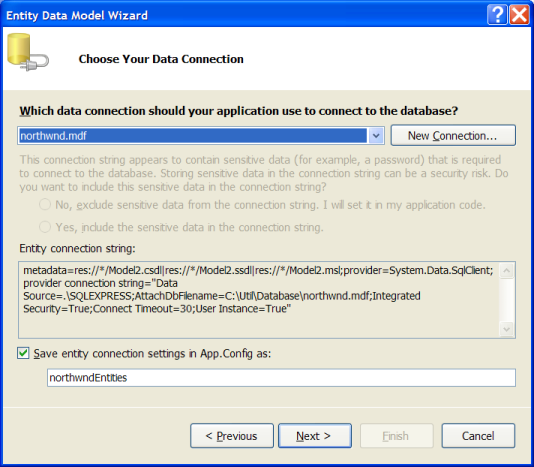
Файл базы данных называется “NorthWnd.mdf и входит в состав примера. После того как вы выбрали базу данных, мастер предложит вам выбрать таблицы, представления и хранимые процедуры, которые необходимо включить в Entity Data Model. В нашем примере мы просто выберем все таблицы, как показано на рисунке ниже:

Щелкните кнопку “Finish” чтобы создать модель. В ваш проект добавятся два элемента: файл “Model1.edmx” описывающий с помощью XML концептуальную модель и связанный с ним “Model1.Designer.cs” который содержит сгенерированный код, включая ObjectContext использующийся для доступа к данным и классы сущностей, такие как Product, Employee и т.п.
Щелкните два раза на edmx-файле. Появится окно Entity Data Model Designer, в котором можно просматривать, редактировать модель, а также пересоздать ее в любой момент, если вы вдруг измените схему базы данных или если вы захотите изменить список таблиц и представлений, которые необходимо включить в модель. Все автоматически сгенерированные классы в файле «Designer.cs” объявлены как частичные. Это позволяет нам расширять их, добавлением бизнес логики в отдельные файлы, которые не будут изменены, если вы пересоздадите модель из базы данных.
Теперь вы можете использовать модель данных так, как показано ниже:
public Form1()
{
InitializeComponent();
using
(
var ctx = new NORTHWNDEntities())
{
dataGridView1.DataSource = ctx.Products.ToList();
}
}
Этот код создает объект ObjectContext, который предоставляет данные для модели, строит список, содержащий все товары (products), и показывает список в таблице. Вы можете отредактировать товары и сохранить изменения в базе данных путем вызова метода ctx.SaveChanges().
Если вы запустите код, то заметите некоторые серьезные ограничения: нельзя сортировать или фильтровать данные, нельзя добавлять или удалять элементы из списка и конечно же нельзя настроить столбцы таблицы (Grid) во время разработки с помощью редактора таблицы (Grid).
Эти ограничения обусловлены тем, что в качестве источника используется список (просто „мгновенный снимок“ данных). IBindingList, который Winforms создает автоматически, в этом случае обеспечивает лишь минимальную функциональность.
Создание Grid View (With AutoLookup)
Чтобы устранить эти недостатки, добавьте на форму компонент EntityDataSource и в окне Properties, установите его свойство ObjectContextType в “Sample.NORTHWNDEntities”, как показано на рисунке ниже (Примечание: если у вас EF6, используйте DbContextType вместо ObjectContextType):

Компонент EntityDataSource использует значение из ObjectContextType для создания контекста объекта, чтобы сгенерировать представления для всех элементов, описанных в модели данных.
Теперь добавьте элемент управления DataGridView на форму и в окне Properties, установите свойство DataSource в entityDataSource1, а свойство DataMember в Products, как показано ниже:

В DataGridView автоматически создадутся столбцы, чтобы отобразить свойства класса Product. В режиме дизайнера вы можете переупорядочить столбцы, установить их ширину, заголовок, выравнивание, формат, и т. д.
Если сейчас запустить проект, то вы увидите, что таблица заполняется автоматически, и вы можете выполнять все действия какие захотите, включая редактирование, сортировку, добавление или удаление элементов.
Все это возможно потому, что компонент EntityDataSource оборачивает список товаров в класс EntityBindingList, который реализует интерфейс IBindingListView и поддерживает сортировку, фильтрацию, добавление и удаление элементов.
Сохранение изменений
После редактирования данных, вы вероятно захотите сохранить изменения в базу данных. Для демонстрации того, как это можно сделать, добавьте на форму три кнопки и установите их свойство Text в “Save”, “Cancel”, and “Refresh” и присоедините к событиям Click этих кнопок следующие обработчики:
// save/cancel/refresh changes in the data source
void _btnSave_Click(object sender, EventArgs e)
{
entityDataSource1.SaveChanges();
}
void _btnCancel_Click(object sender, EventArgs e)
{
entityDataSource1.CancelChanges();
}
void _btnRefresh_Click(object sender, EventArgs e)
{
entityDataSource1.Refresh();
}
Этот код не требует пояснений. Первая кнопка сохраняет все изменения обратно в базу данных. Вторая отменяет изменения путем повторного извлечения данных, и третья сохраняет изменения и выбирает данные заново.
Есть одна важная деталь, про которую часто забывают: при сохранении изменений в базу данных возможно появление исключений. Например, при сохранении изменений, нарушающих ограничения целостности БД. К сожалению, нет общих рецептов для борьбы с этим типом исключения. Их природа зависит от схемы базы данных и самого приложения.
Независимо от того, как вы планируете бороться с возможными исключениями, первое, что нужно сделать — это поймать их. Чтобы сделать это, нужно обернуть вызов метода SaveChanges блоком try/catch, или добавить обработчик события DataError в компонент EntityDataSource. Вот так наше приложение сможет обработать возможные ошибки при сохранении данных:
// report any errors
void entityDataSource1_DataError(object sender, DataErrorEventArgs e)
{
MessageBox.Show("Error Detected:\r\n" + e.Exception.Message);
entityDataSource1.CancelChanges();
e.Handled = true;
}
Код выдает предупреждение, отменяет изменения, и устанавливает параметр Handled в True, чтобы указать, что ошибка уже обработана и генерировать исключения не нужно.
Использование поиска по словарям для представления связанных сущностей
Чтобы закончить с этим примером, давайте рассмотрим обычный сценарий. У класса Product есть два свойства — Category и Supplier, представляющие собой связанные сущности. По умолчанию эти свойства не представлены в таблице, но с помощью редактора колонок можно добавить столбцы для этих сущностей в нашу таблицу. Изображение ниже показывает, как это можно сделать:
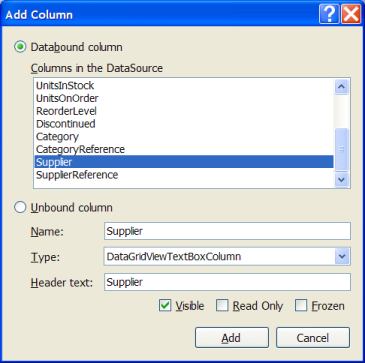
Проблема состоит в том, что DataGridView не знает, как отображать связанную сущность, по умолчанию просто используется метод ToString, и в результате мы получаем два столбцы „только для чтения“, ячейки которых заполнены значениями “Sample.Category” и “Sample.Supplier”.
Но для выполнения реальной работы требуется столбец, который показывает категории и имена поставщиков, в идеале с редактором, позволяющим изменять категории и поставщиков путем выбора из списков. Обычно это делается путем написания кода для создания и связывания пользовательских столбцов (в DataGridViewComboBoxColumn если вы используете элемент управления DataGridView).
Т.к. это распространенный сценарий, компонент EntityDataSource поддерживает расширенное свойство AutoLookup. Это свойство автоматически становится доступным в любом элементе управления DataGridView или C1FlexGrid размещенным на форме (в C1FlexGrid является популярным компонентом табличного представления данных, значительно быстрее и навороченней чем DataGridView).
Обратите внимание, что хотя компонент EntityDataSource поддерживает C1FlexGrid, сборка EFWinForms не зависит от сборки C1FlexGrid. Это достигается с помощью ключевого слово »dynamic", которое опирается главным образом на рефлексию, чтобы связывать свойства во время выполнения. Тот же самый механизм может использоваться, чтобы расширить компонент EntityDataSource для поддержки в других компонентах табличного представления данных.
На рисунке ниже показано, как можно включить свойство AutoLookup в DataGridView:

Как только вы включите свойство AutoLookup, компонент EntityDataSource будет автоматически сканировать столбцы в таблице, чтобы заменить столбцы, привязанные к сущностям на редактируемые столбцы, основанные на “data map”, содержащие список возможных значений связанных сущностей и отображения значений для каждого из них.
На рисунке ниже показан результат установки свойства AutoLookup в True:

Обратите внимание, как столбцы “Category” и “Supplier” показывают имена категорий и названия поставщиков, и что можно поменять поставщика для продукта, просто выбрав нового из списка.
Вы можете удивиться, как EntityDataSource выбирает нужное поле из связанных сущностей для отображения в таблице. Это делается с помощью следующего алгоритма:
- Если класс реализует метод ToString (а не просто наследует), тогда реализация ToString используется для представления сущности.
- В противном случае, если у класса есть свойство типа string, в названии которого есть слово “Name”, то это свойство используется для представления сущности.
- В противном случае, если у класса есть свойство типа string, в названии которого есть слово “Description”, то это свойство используется для представления сущности.
- Если ничего из вышеперечисленного не применяется, то привязка данных не может быть выполнена для этого класса.
Первое правило наиболее общее и гибкое. Например, класс Employee в базе данных «Northwind » имеет свойства Firstname и Lastname. Какое-то одно из них может быть использовано для представления сущностей в списке, но в идеале хотелось бы использовать оба. Чтобы сделать это, мы просто переопределим метод ToString в классе Employee и создадим строку состоящую из обоих свойств:
/// <summary>
/// Add a field with the employee's full name
/// </summary>
public partial class Employee
{
public string FullName
{
get { return string.Format("{0} {1}", FirstName, LastName); }
}
public override string ToString()
{
return FullName;
}
}
Обратите внимание, что использование частичного класса расширяет стандартный класс, созданный с помощью мастера ADO.NET Entity Framework. Если в какой-то момент вы решите заново сгенерировать модель сущности данных, наша реализация метода ToString не будет затронута.
В базе данных «Northwind», Employee — единственный класс, который требует каких-либо специальных методов для привязки данных. Все остальные классы имеют такие свойства, как “CustomerName” или “CategoryDescription”, которые автоматически используются компонентом EntityDataSource и обеспечивают необходимый эффект.
На этом первый пример окончен.